电脑自动休眠怎么取消?Win7系统电脑取消电脑自动休眠的方法
电脑自动休眠怎么取消?电脑在长时间不操作的情况下,会自动进入休眠状态,有时候进入休眠状态的电脑很难唤醒,那么,怎么取消电脑自动休眠?呢?下面就给大家介绍Win7系统电脑取消...
电脑自动休眠怎么取消?电脑在长时间不操作的情况下,会自动进入休眠状态,有时候进入休眠状态的电脑很难唤醒,那么,怎么取消电脑自动休眠?呢?下面就给大家介绍win7系统电脑取消电脑自动休眠的具体操作方法。
解决方法:
1、首先点开始-控制面板,打开控制面板。
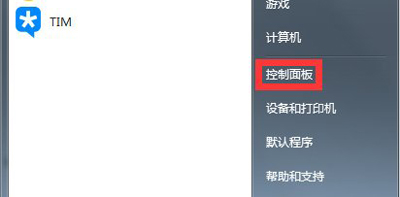
2、在控制面板中找到“电源选项”,点击进入。
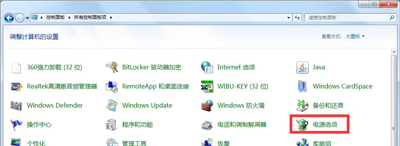
3、然后根据你的选择,我这边选择的是平衡,则在平衡的右边点击更改计划设置,自己是哪一项就选哪一项对应的更改计划设置。
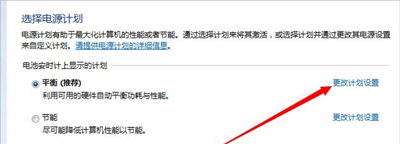
4、笔记本这里可以对使用电池时和接通电源进行不同的设置,设置都是一样的,如果不希望电脑休眠,则在使计算机进入睡眠状态那一项选择从不,如果希望不进行休眠的话,笔记本建议使用电池时设置睡眠时间,接通电源则选择从不。
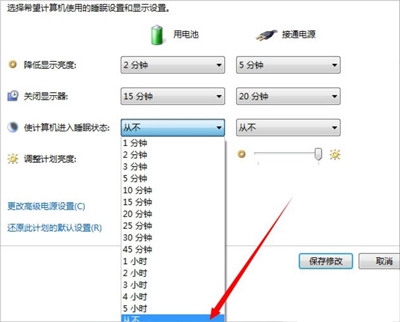
5、对于一段时间后屏幕自动关闭,也就是屏幕自动变黑,可以在关闭显示器那一项中进行选择,不希望关闭则选择从不。
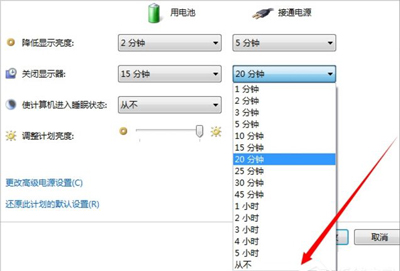
6、第一项降低屏幕亮度也是一样的,设置一个时间或者从不,时间到达后屏幕则会稍微变暗一些,鼠标或键盘有动作之后则会恢复。
以上就是“电脑自动休眠怎么取消?Win7系统电脑取消电脑自动休眠的方法”的全部内容,希望本篇教程对大家有所帮助。
- Win10系统磁盘占用率100%怎么办呢?Win10电脑磁盘占用率
- 4000元左右AMD平台R5 2600搭GTX1660吃鸡游戏电脑配置
- 4000元左右Intel平台i5 9400F搭GTX1066吃鸡游戏电脑配
- Intel九代i7-9700K搭配RTX2080独显游戏电脑配置推荐
- 怎么测试电脑电源好坏?如何检测电脑电源好坏的方法
- 5000元intel与AMD两大处理器配GTX 1660独显电脑配置推
- 游戏本什么牌子好?2019值得买的高性价比游戏笔记本电脑
- Win7电脑开机提示致命错误C0000034的原因和解决方法
- 电脑磁盘分区调整后出现错误盘符消失的修复方法
- win7软键盘怎么打开?WIN7电脑中打开“软键盘”使用的两
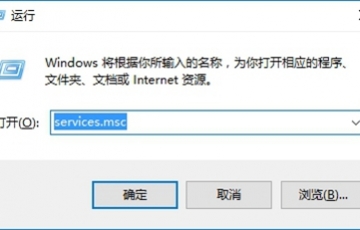
Win10系统磁盘占用率100%怎么办呢?Win10电脑磁盘占用率100%的解决方法
那么Win10系统磁盘占用率100%怎么办呢?今天为大家分享Win10系统磁盘占用率100%的解决方法。Win10电脑上没有运行任何程序,不过任务管理器却显示磁盘使用率100%,出现这个情况应该是系统自带服务引起的,...

4000元左右AMD平台R5 2600搭GTX1660吃鸡游戏电脑配置推荐
今天小编带来一套AMD平台4100元R5 2600搭GTX1660六核独显吃鸡游戏电脑配置方案,性价比相对不错,适合预算四千左右,主打游戏的装机朋友参考下。...

4000元左右Intel平台i5 9400F搭GTX1066吃鸡游戏电脑配置推荐
今天小编主要带来一套Intel平台i5 9400F搭GTX1066独显吃鸡游戏电脑配置方案,性价比相对不错,适合预算四千左右,主打游戏的装机朋友参考下...

Intel九代i7-9700K搭配RTX2080独显游戏电脑配置推荐 全能型电脑组装机配置
今天分享一套2019年九代i7-9700K搭配RTX2080独显电脑组装机配置推荐,主机配置趋于全能型,对硬件要求苛刻的装机用户不妨来看看。...

怎么测试电脑电源好坏?如何检测电脑电源好坏的方法
怎么测试电脑电源好坏?对于一般电脑维修人员,最常见、简单的就是替换法来判断一个硬件的好坏,那么怎么测试电脑电源好坏呢?下面教您如何检测电脑电源是否坏了,来看看吧。...

5000元intel与AMD两大处理器配GTX 1660独显电脑配置推荐
2019年intel与AMD两大平台主流电脑配置,分别采用了i5-9400F和R5 2600两款处理器所搭配的电脑配置方案,显卡均采用GTX1660独立显卡。...

游戏本什么牌子好?2019值得买的高性价比游戏笔记本电脑推荐
游戏本什么牌子好?游戏笔记本作为玩游戏的主要工具之一,那么,游戏本买什么牌子好?2019年有哪些性价比高的游戏笔记本电脑呢?下面推荐值得入手的四款游戏笔记本,看看有你喜欢的吗?...

Win7电脑开机提示致命错误C0000034的原因和解决方法
电脑win7开机提示致命错误C0000034怎么办?有用户在更新系统开机后出错并提示“致命错误 C0000034 正在应用更新操作,下面来看看电脑win7开机提示致命错误C0000034的主要原因及解决方法吧。...

电脑磁盘分区调整后出现错误盘符消失的修复方法
电脑磁盘分区调整以后出现错误盘符消失怎么办呢?扩容电脑磁盘分区后分区不见是比较常见的数据恢复案例,今天小编就来跟大家分享一下修复电脑磁盘分区调整以后出现错误盘符消失的操作步骤。...
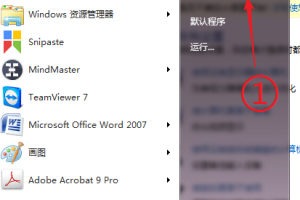
win7软键盘怎么打开?WIN7电脑中打开“软键盘”使用的两种方法
win7电脑软键盘怎么调出来?在WIN7系统中,要如何打开“软键盘”呢?今天小编就来跟大家分享一下win7电脑中开启软键盘使用的两种方法,具体操作方法如下:...

